在 macOS Big Sur 11.0 系统中,【地图】应用增加了大量新的功能特性,比如骑车路线、室内地图、电动汽车路线规划等,下面详细介绍下这些功能:
规划路线
在重大行程或骑行日之前,您可以在 Mac 上规划路线,然后将详细信息共享到其他设备(iPhone、iPad 或 Apple Watch)。Mac 的大屏幕允许您四处看看并查看路线的后续情况。对于某些位置,您甚至可以查看交互式 3D 视图。您必须在设备和 Mac 上使用相同的 Apple ID 登录。
- 在 Mac 上的“地图” App
 中,点按搜索栏,然后输入地址或其他信息,例如十字路口、地标或商业机构。
中,点按搜索栏,然后输入地址或其他信息,例如十字路口、地标或商业机构。 - 点按弹出式菜单中的“四处看看”(如果可用)。您可以执行以下任一项操作:
- 移动:向左或向右拖移图像。
- 前移:点按地图。
- 放大或缩小:双指开合。
- 查看另一个兴趣点:点按地图上的其他位置。
- 点按“关闭”按钮
 。
。 - 点按信息卡中的“创建路线”。如果需要,输入起点或终点位置。
- 点按工具栏中的“共享”按钮
 ,然后选取要将路线发送到的设备。您将在设备上收到通知;轻点通知以在“地图”中打开路线。
,然后选取要将路线发送到的设备。您将在设备上收到通知;轻点通知以在“地图”中打开路线。
室内地图
【注】机场、中转站和商场的地图并非在所有国家或地区都可用。
- 在 Mac 上的“地图” App
 中,点按“当前位置”按钮
中,点按“当前位置”按钮 ,然后点按“查看内部”或放大。
,然后点按“查看内部”或放大。 - 点按信息卡中的一个类别(例如“美食”、“酒店”或“景点”),然后滚动以查看结果。若要查看有关结果的更多信息,请点按该结果。
- 若要查看不同楼层的地图,请点按该楼层的按钮(如果没有看到该按钮,请放大)。
获取路线
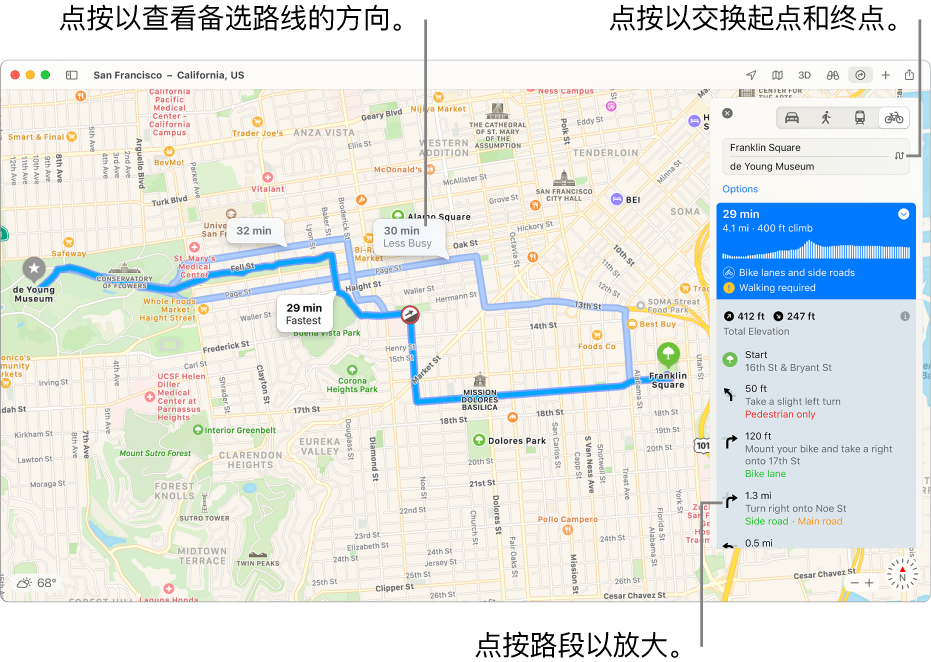
- 在 Mac 上的“地图” App
 中,点按您的目的地,例如地图上的地标。如果显示了当前位置,“地图”将它用作起点,您仍可以输入其他位置。您也可以点按“交换路线”按钮
中,点按您的目的地,例如地图上的地标。如果显示了当前位置,“地图”将它用作起点,您仍可以输入其他位置。您也可以点按“交换路线”按钮 来交换起点和终点。
来交换起点和终点。 - 点按“路线”。
- 点按“驾车”、“步行”、“公交”或“骑车”按钮。如果驾车,路线可以包括:
- 电动汽车路线:查看路线沿途的充电站并跟踪当前电量。
- 交通拥堵区:对于像伦敦、巴黎和新加坡等主要城市,交通拥堵区可以帮助降低人口稠密区的交通拥堵程度。您可以在交通拥堵收费时段获取绕过这些区域的路线。
- 车牌限行:对于中国在人口稠密区实施限行的城市,您可以基于您车牌的资格获取通行或绕行限行区域的路线。
如果骑车,骑车路线在部分城市提供。
- 请执行以下任一项操作:
- 查看备选路线:点按想要路线的“显示”箭头按钮
 。所有可用的路线显示为蓝色,建议的路线会高亮显示。
。所有可用的路线显示为蓝色,建议的路线会高亮显示。 - 放大路段:点按路线列表中的路段。
- 选取出发或到达时间:对于公共交通,点按“规划”以选取您计划出发的时间以获取准确的公交行程信息。您还可以选取想要的到达时间。
- 查看备选路线:点按想要路线的“显示”箭头按钮
您可以获取以大头针位置为终点或起点的路线。点按大头针,然后点按信息卡中的“路线”。
未经允许不得转载:Mac大学 » macOS Big Sur 11.0 新功能介绍:地图骑车路线、室内地图、电动汽车路线规划
 Mac大学
Mac大学
评论前必须登录!